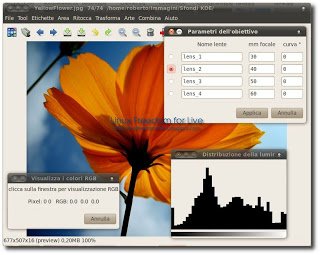Fotoxx Ottima Applicazione per Ritoccare le Nostre Immagini 10.6.1
Fotoxx è un editor di immagini GTK+ per foto ritocchi veloci e creare panorami. Attraverso una semplice interfaccia possiamo interagire direttamente con l’immagine migliorandola come meglio vogliamo. Tra gli strumenti base, oltre ai soliti di “serie” come luminosità e contrasto, offre la possibilità di creare immagini HDR, immagini panoramiche, ridurre l’effetto Red Eye, ridurre l’intensità dei colori, eliminare il fastidioso effetto determinato dal rumore, correggere foto sottoesposte e tanto altro. In parole povere attraverso fotoxx abbiamo le basi per il foto ritocco.
Ecco le novità della nuova versione 10.6.1 tratte dal sito del produttore:
v.10.6.1 – Bugfix
A subtle bug in panorama image alignment was fixed. This caused a small shift at the joint near the center of the image, especially if there was a significant rotation, horizon shift, or lens distortion.
v.10.6
Fotoxx 10.6 has a few minor improvements and bug fixes.
+ Search Tags was made more consistent with other tag functions: tags are added and removed from the search list with mouse clicks and the [clear] button was removed.
+ HDR: The selected images to combine no longer need to include the current image.
+ File Save-as: A “make new version” check box was added. The image is saved with a new version number, which makes it easier to save an edited image and keep the original. Subsequent saves create increasing version numbers.
+ Bugfix: Edit Tags “admin mode” could be quietly ON even though the checkbox was OFF.
+ Bugfix: The image gallery window was sometimes not fully rendered (easy to compensate but annoying).
Per installarlo su K|X|Ubuntu basta scaricare il file .deb dal link posto sotto cliccarci sopra e confermare oppure aprire il terminale e scrivere:
sudo dpkg -i *.deb
e poi
sudo apt-get install -f
confermiamo e alla fine avremo il nostro Fotoxx installato.
Per installarlo su Fedora, Mandriva e openSUSE basta scaricare il file .rpm dal link posto sotto cliccarci sopra e confermare oppure aprire il terminale e scrivere:
rpm -ivh *.rpm
e confermare al termine avremo il nostro Fotoxx installato
Per maggiori informazioni consiglio di consultare il sito del produttore accessibile direttamente dal link posto qui sotto.